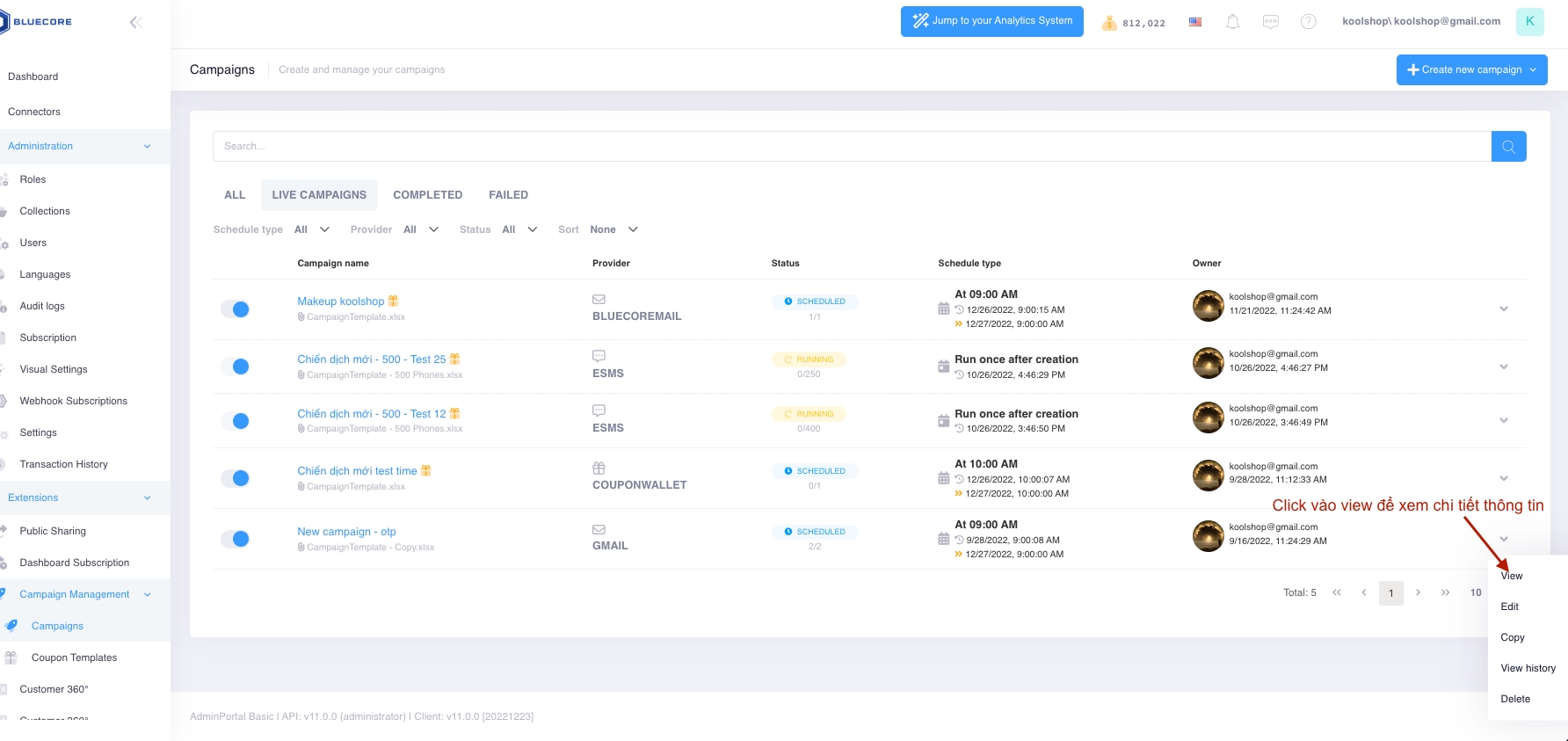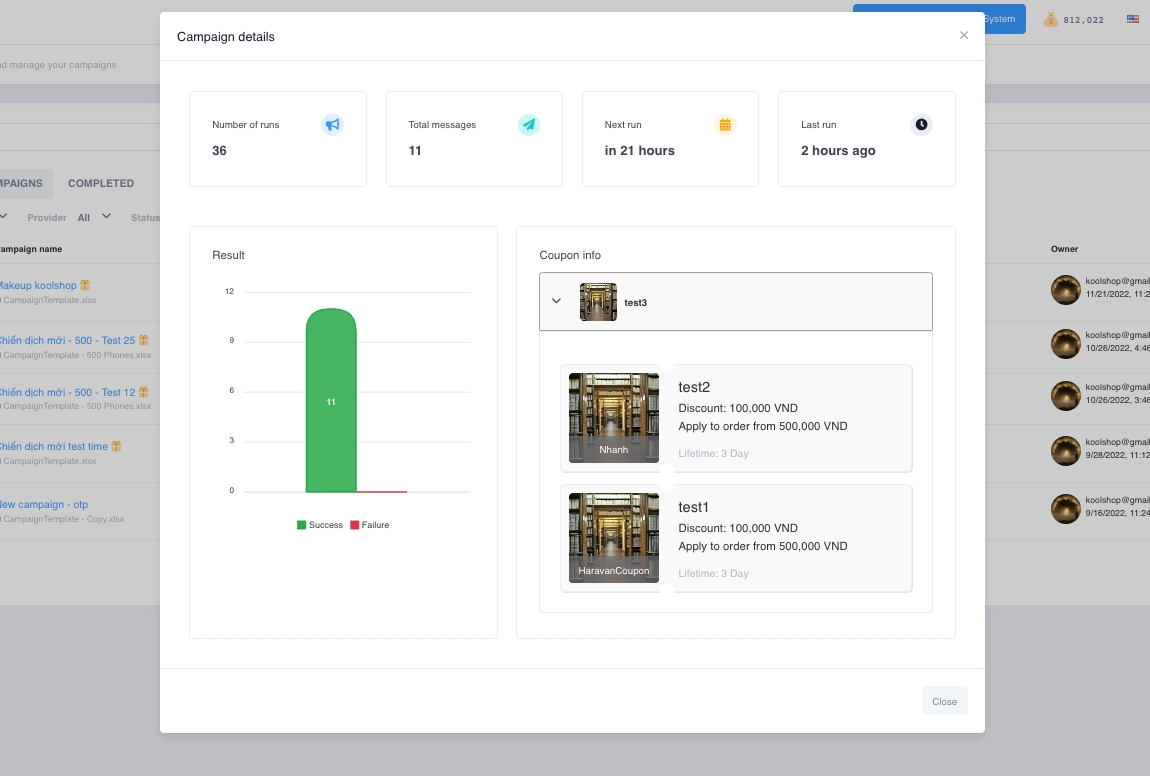Campaign
Ở cột bên trái website admin. Chọn Extensions => Chọn Campaign Management => Chọn Campaign
ESMS
Hướng dẫn tạo Campaign cho ESMS
Bước 1: Chọn Create new campaign ở góc phía trên bên phải màn hình
Bước 2: Xuất hiện danh sách các kênh, chọn ESMS
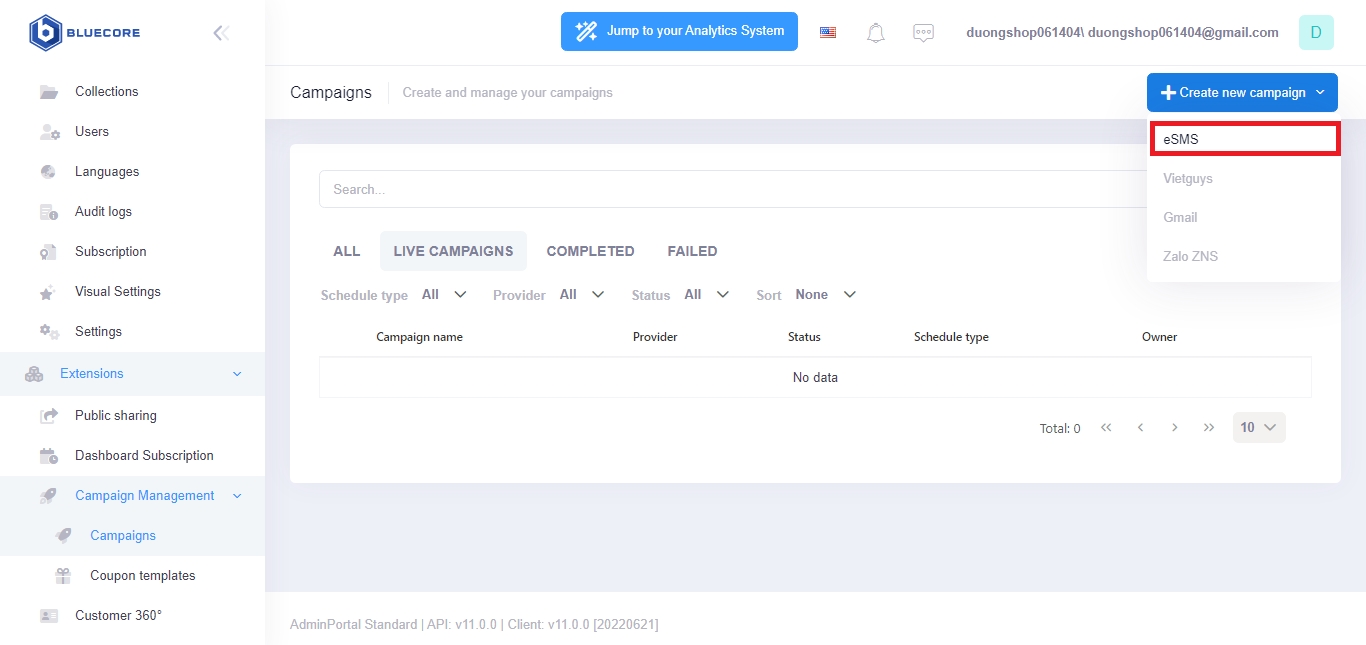
Xuất hiện bảng ESMS
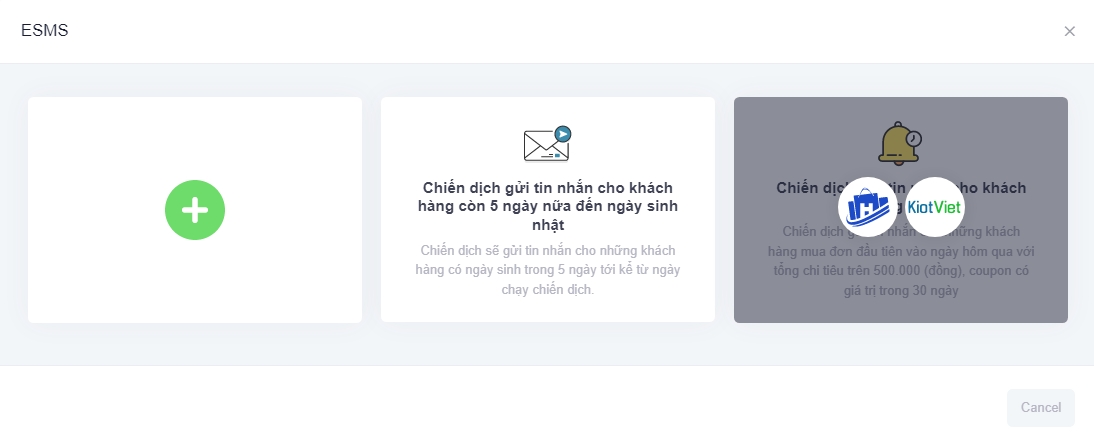
Bước 3: Chọn template các campaign sẵn có (khung đỏ) hoặc chọn + để tạo một campaign mới
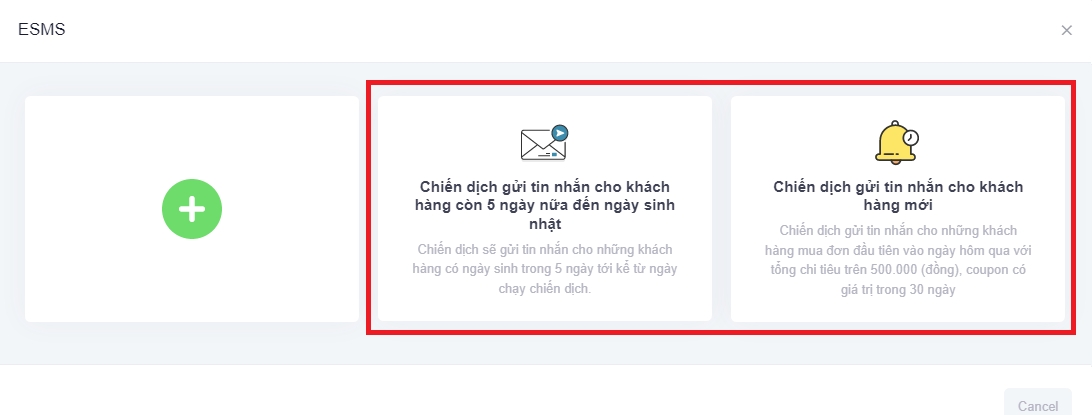
Bước 4:
Trường hợp 1: Tạo một campaign mới Chọn +, xuất hiện bảng “New Sms campaign”
Truyền question url từ hệ thống phân tích
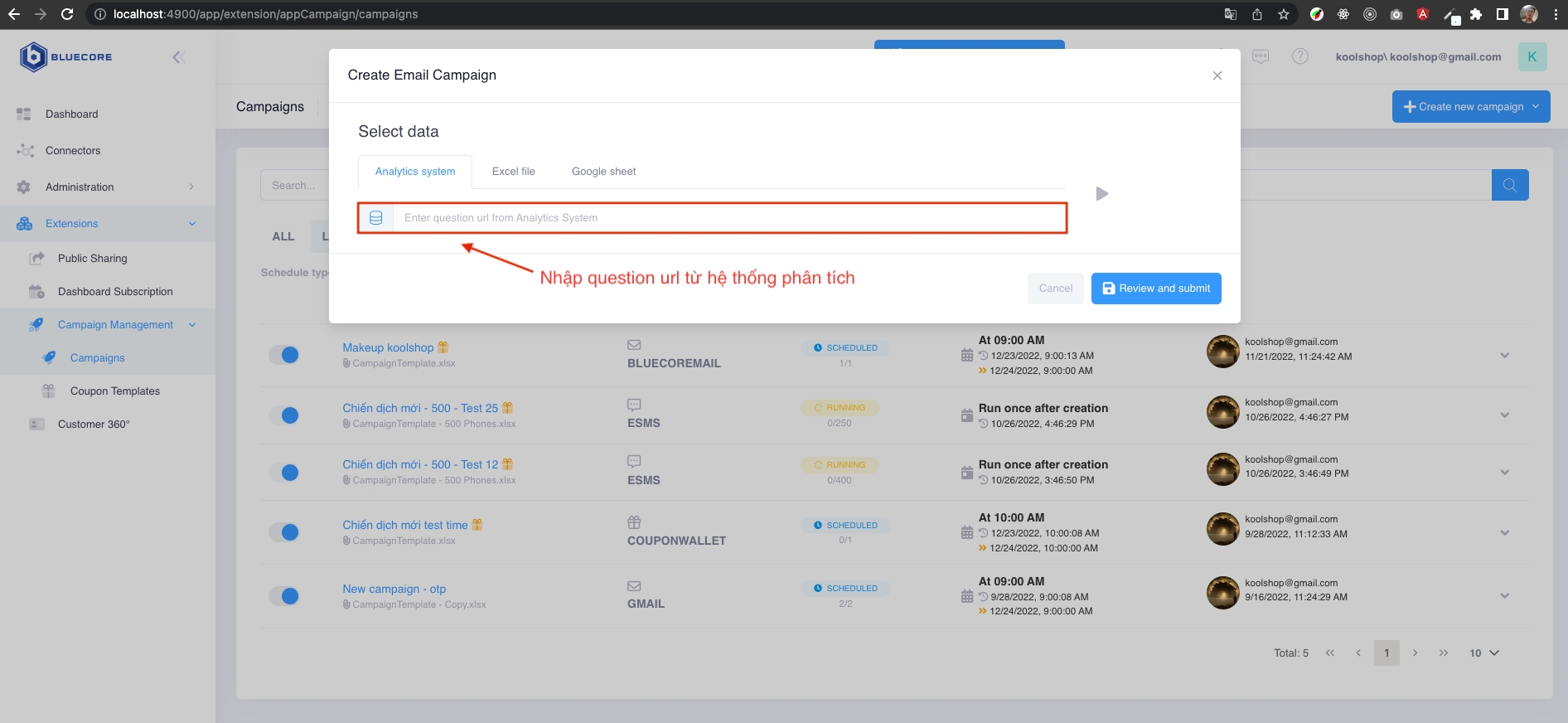
Truyền mẫu file excel có sẵn mẫu thông tin
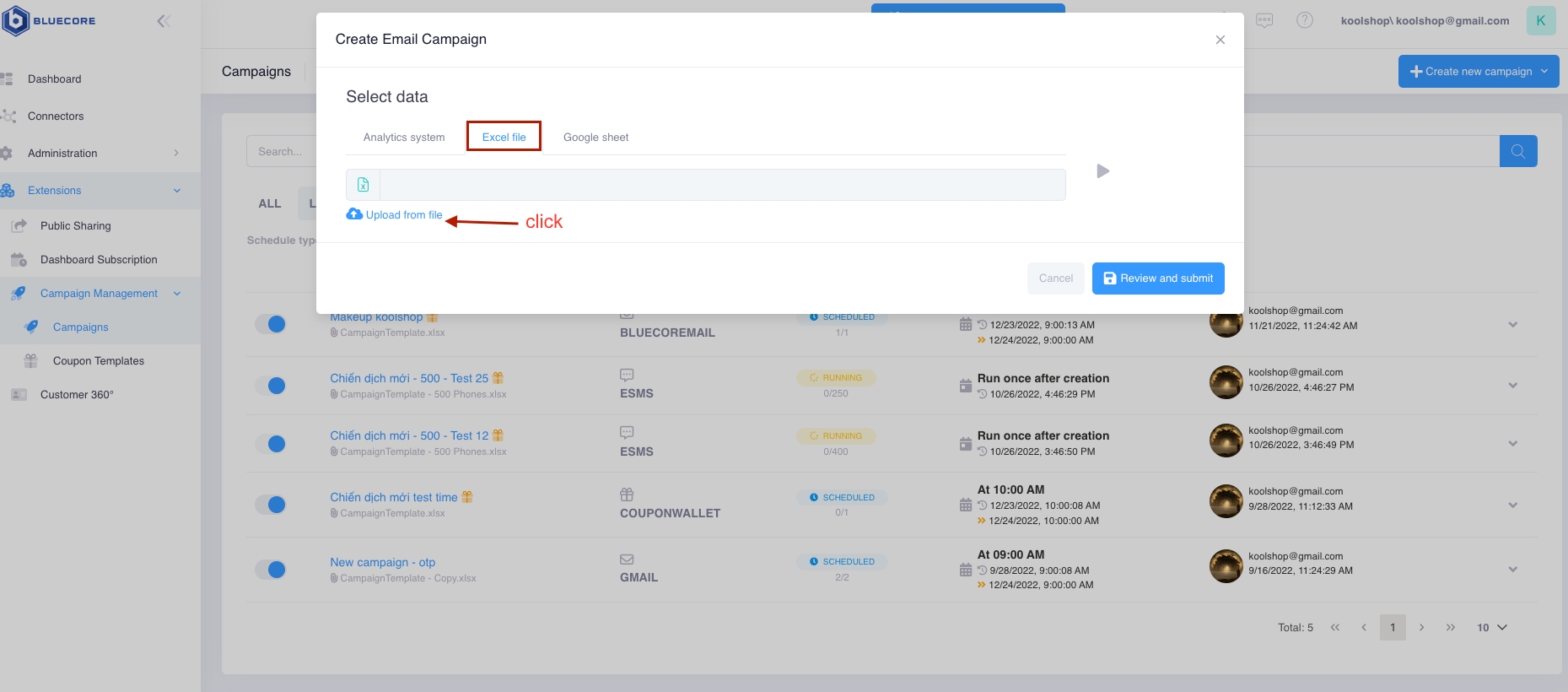
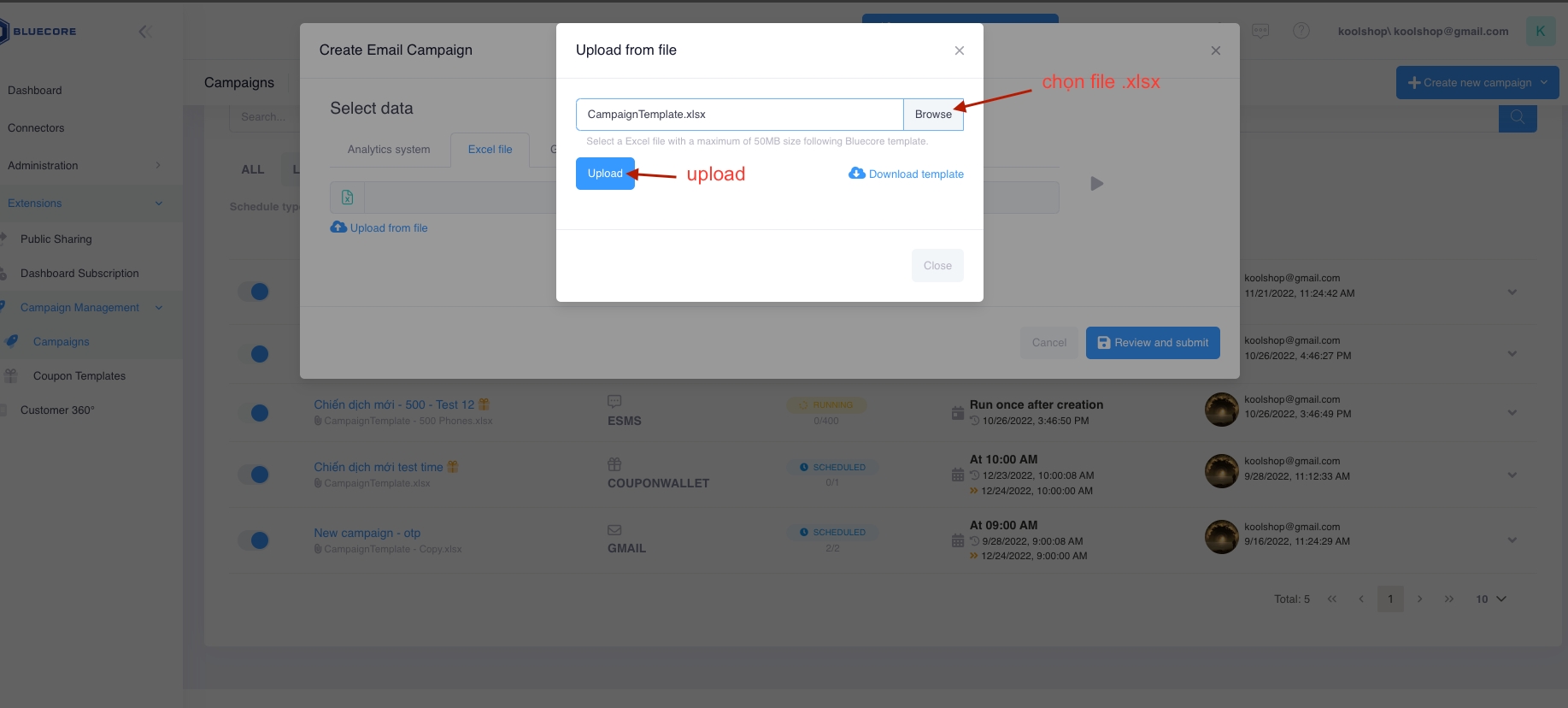
Truyền mẫu file google sheet có sẵn mẫu thông tin
Ở ô “Select data”, chọn mũi tên để chọn dữ liệu sẵn có trên hệ thống
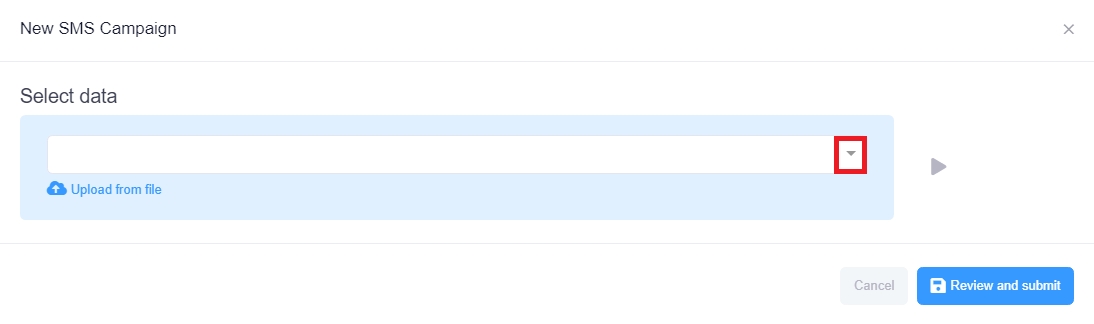
Hoặc chọn Upload form file để tải lên một file dữ liệu. Xuất hiện bảng “Upload from file” để tải lên dữ liệu
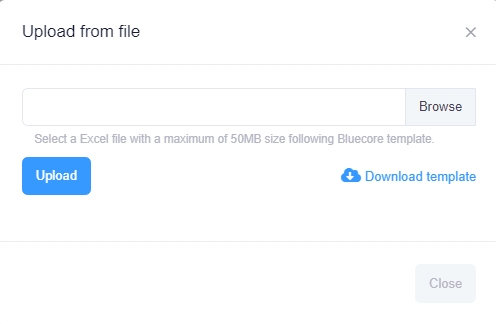
Nếu đã có sẵn file dữ liệu, chọn Browse để tải file lên
Nếu không có sẵn mẫu file dữ liệu, chọn Download template Mở template vừa tải về, sẽ có file excel như sau
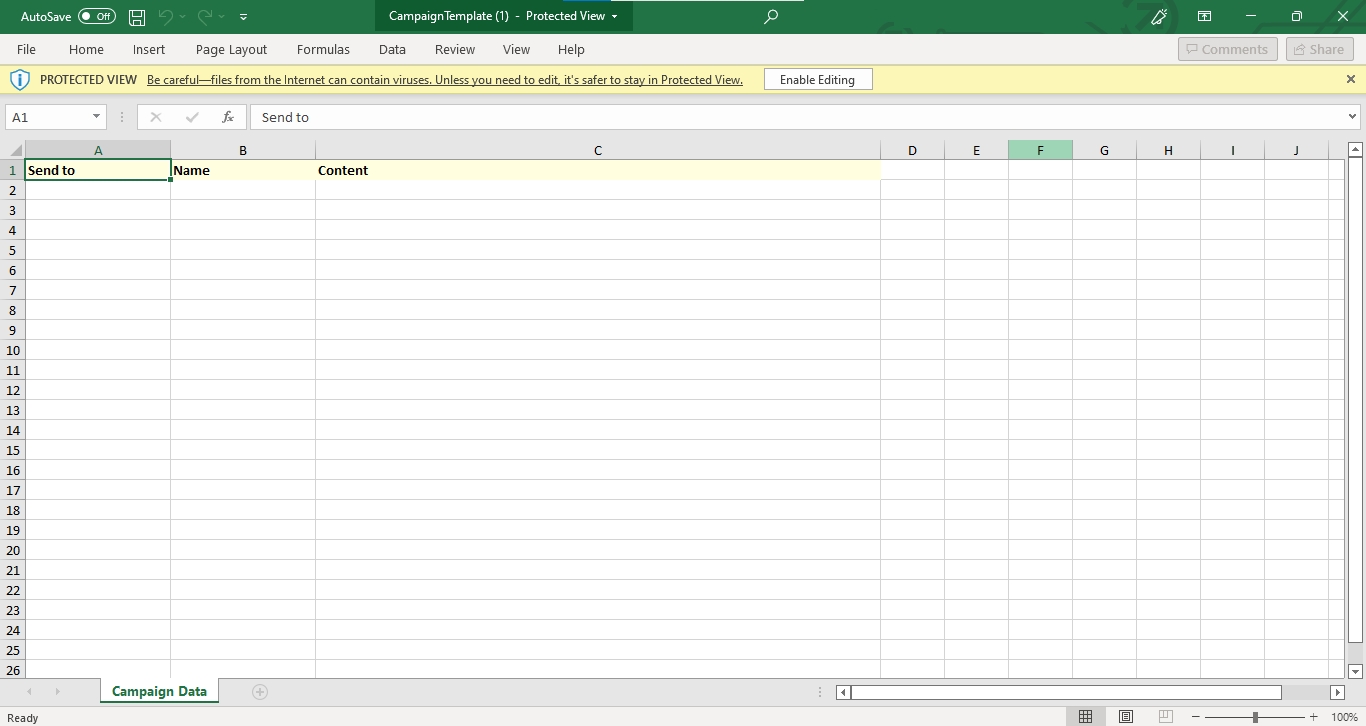
Nhập các thông tin tương ứng vào các cột
Send to: Vì chạy campaign Esms nên admin sẽ nhập số điện thoại người sẽ nhận được tin nhắn Name: Tên người nhận tin nhắn Content: Nội dung tin nhắn được gửi
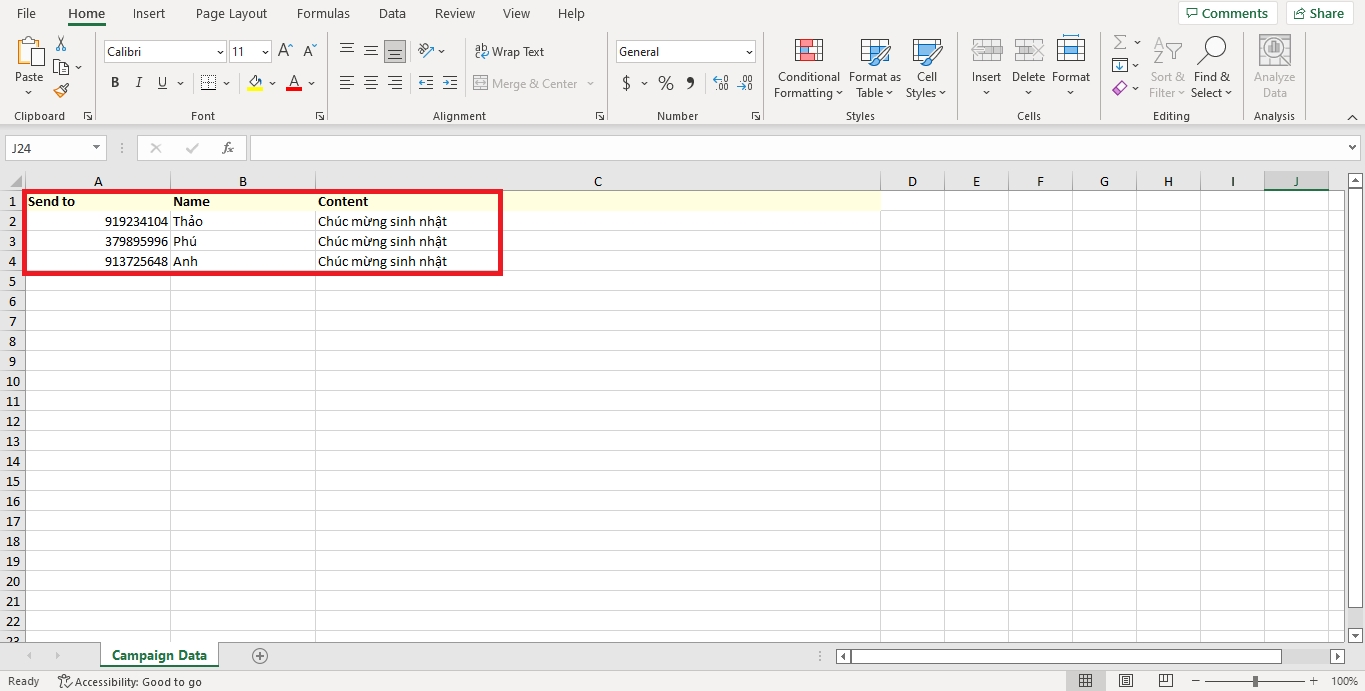
Sau khi nhập xong thông tin, admin cần lưu file
Sau đó, chọn Browse để mở file vừa lưu
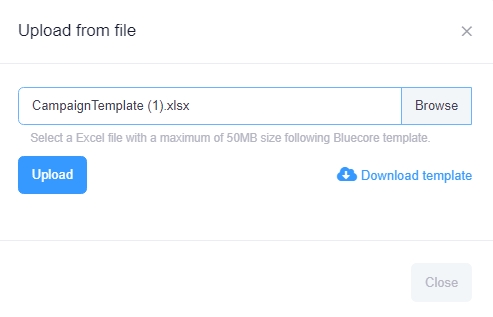
Chọn Upload để up file dữ liệu
Tải file lên thành công, xuất hiện bảng “New Sms campaign” như sau
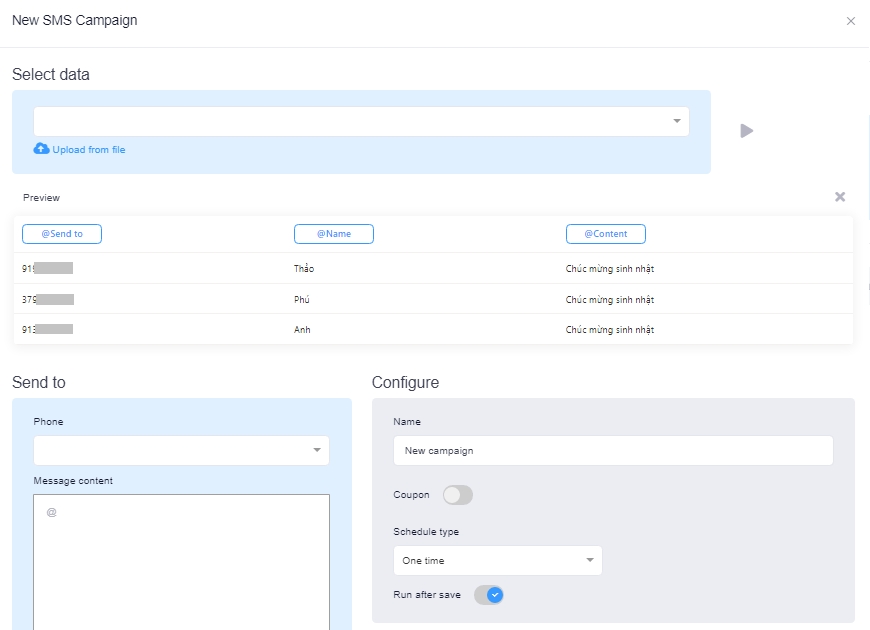
Send to
Mục “Phone”: Nhập vì hệ thống đã mặc định “@Send to” là số điện thoại người nhận tin nhắn
Mục “Message content”: Nhập nội dung gửi tin nhắn
Lưu ý: Khi cần nhắc đến tên của người nhận trong tin nhắn, admin cần làm theo cú pháp @Name.
Ví dụ:
Nhắn theo cú pháp @Name
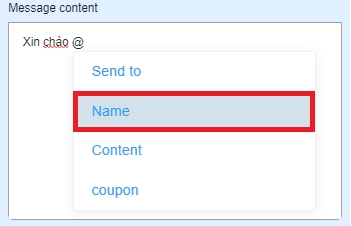
Đây là ví dụ một tin nhắn chúc mừng sinh nhật
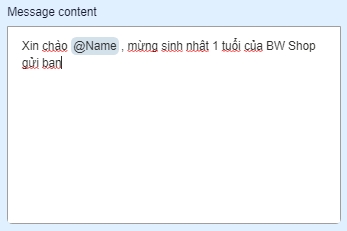
Lưu ý: Khi cần nhắc đến mã coupon tặng cho khách hàng, admin cần làm theo cú pháp @coupon
Ví dụ: Nhắn theo cú pháp @coupon
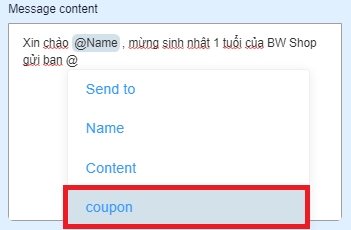
Đây là một ví dụ tin nhắn có tặng coupon
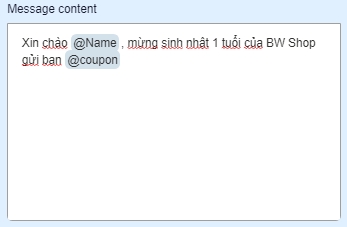
Configure
Name: Nhập tên campaign (tên chiến dịch)

Coupon: Bật Coupon . Chọn gạt phải template coupon có sẵn trong hệ thống do bạn tạo
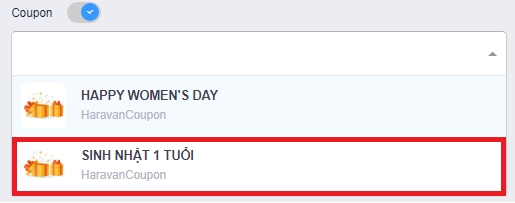
Schedule type: Chọn lịch gửi campaign
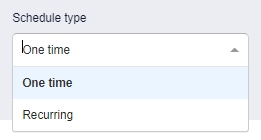
One time: Một lần duy nhất Hệ thống sẽ cho bạn 2 lựa chọn
Gửi ngay sau khi lưu cài đặt này Run after save (gạt phải)
Cài thời gian gửi tin nhắn Run after save không gạt
Recurring: Theo định kỳ’
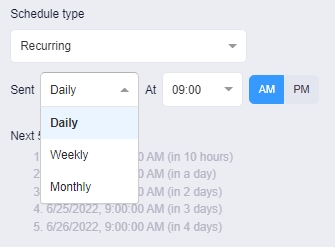
Hệ thống sẽ cho bạn 3 lựa chọn
Daily: Gửi hàng ngày
![]() : Chọn thời gian gửi tin nhắn của mỗi
: Chọn thời gian gửi tin nhắn của mỗi
Weekly: Gửi hàng tuần
![]() : Chọn thứ trong tuần và thời gian gửi tin nhắn
: Chọn thứ trong tuần và thời gian gửi tin nhắn
Monthly: Gửi hàng tháng
![]() : Chọn ngày trong tháng và thời gian trong tháng gửi tin nhắn
: Chọn ngày trong tháng và thời gian trong tháng gửi tin nhắn
Hệ thống sẽ xuất hiện 5 lần gửi kế tiếp khi bạn đã cài đặt thời gian gửi 
Sau khi nhập đầy đủ thông tin gửi tin nhắn, chọn Review and submit để xem lại tổng quan tin nhắn campaign trước khi gửi đi và xác nhận campaign vừa tạo
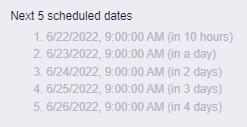
Sau khi hoàn tất việc xác nhận thông tin campain, admin chọn SAVE để lên lịch chạy campaign
Theo dõi danh sách campaign tại đây
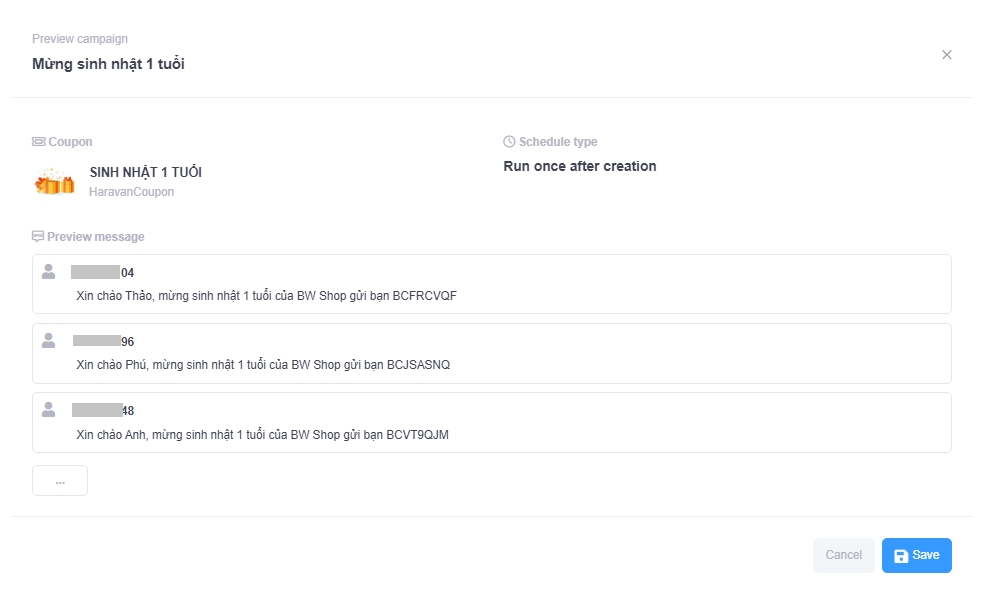
Trường hợp 2: Chọn template campaign có sẵn Chọn 1 trong 2 ô ở khung đỏ để tạo campaign theo mẫu sẵn có
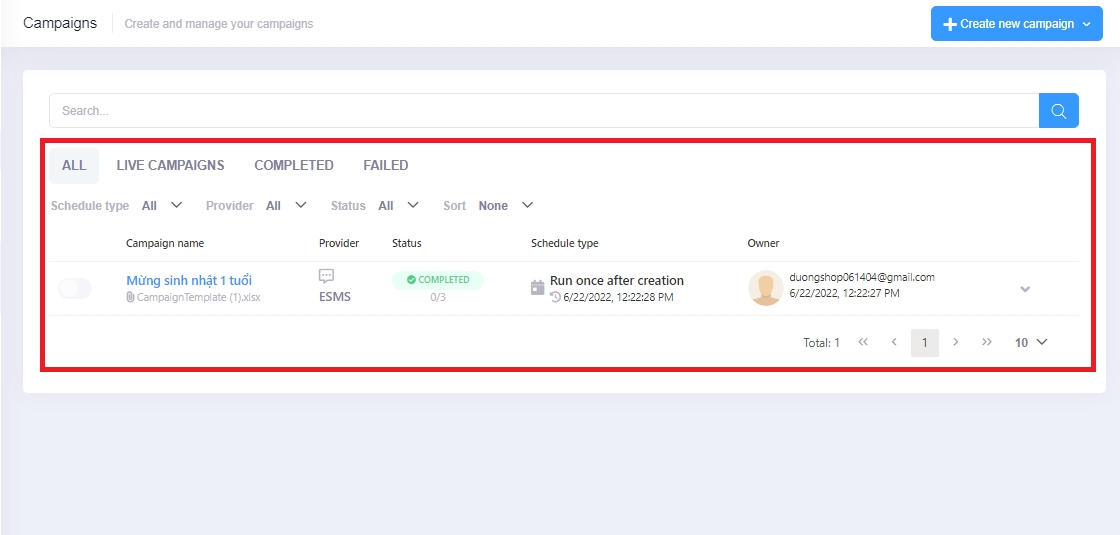
Đưa chuột vào 1 trong 2 ô, xuất hiện các nguồn kết nối. Chọn nguồn kết nối của bạn
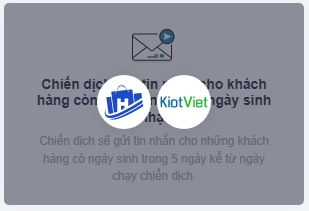
Xuất hiện bảng “New SMS campaign”
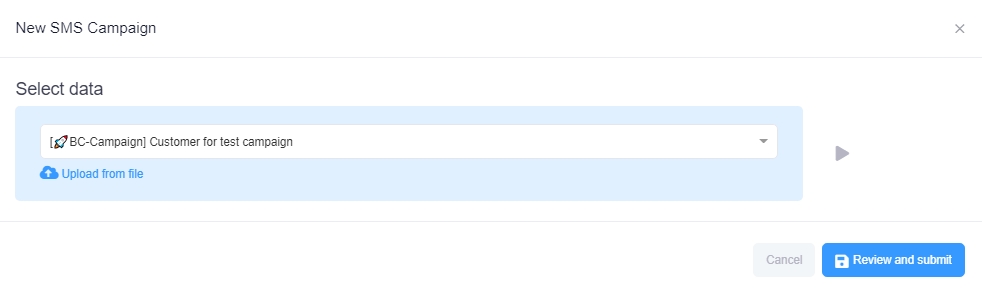
Ở ô Select data, chọn data sẵn có của bạn 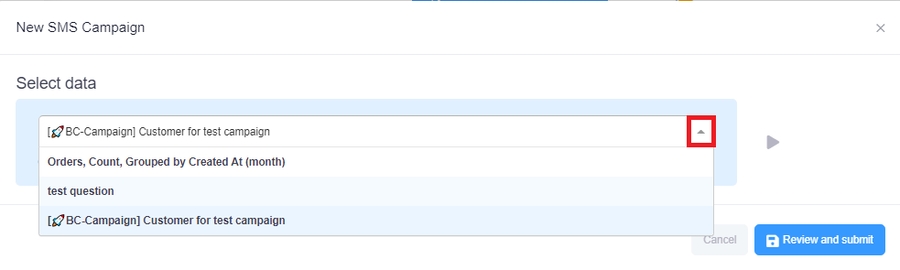
Hoặc chọn Up load from file để tải lên một file dữ liệu. Xuất hiện bảng “Upload from file” để tải lên dữ liệu
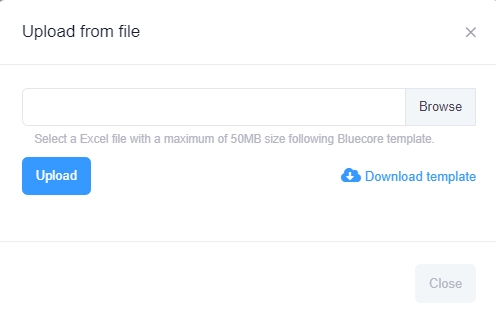
Nếu đã có sẵn file dữ liệu, chọn browse để tải file lên
Nếu không có sẵn mẫu file dữ liệu, chọn download tempalte
Mở template vừa tải về, sẽ có file excel như sau
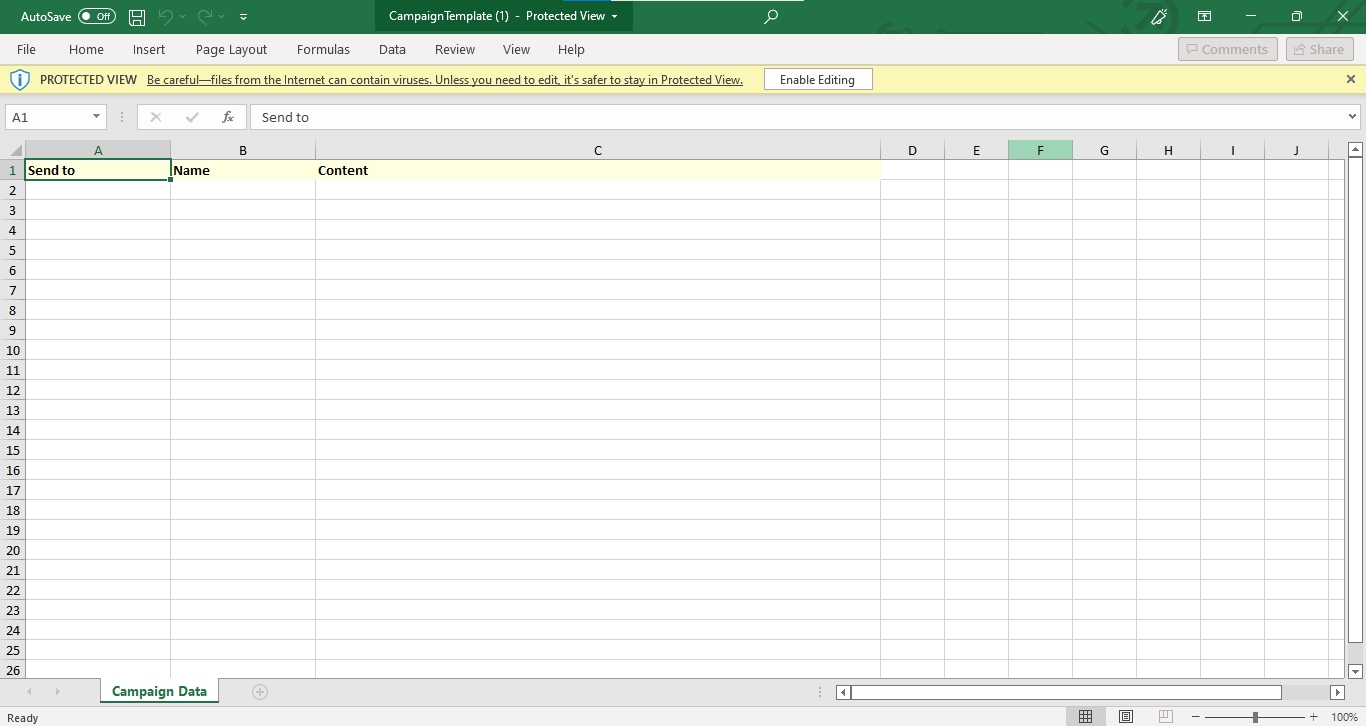
Nhập các thông tin tương ứng vào các cột
Send to: Vì chạy campaign Esms nên admin sẽ nhập số điện thoại người sẽ nhận được tin nhắn
Name: Tên người nhận tin nhắn Content: Nội dung tin nhắn được gửi

Khi nhập xong thông tin, admin cần lưu file
Sau đó, chọn Browse để mở file vừa lưu
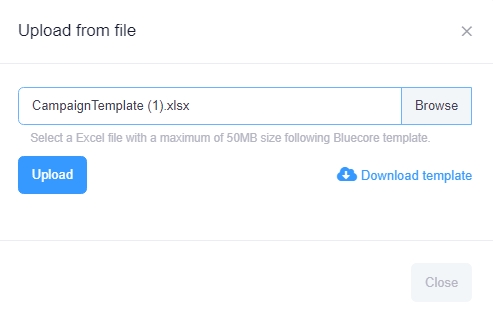
Chọn Upload để up file dữ liệu
Tải file lên thành công, xuất hiện bảng “New Email campaign” như sau
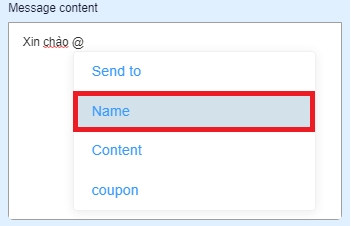
Khi admin chọn template campaign có sẵn, các mục “Phone”, “Message content”, “Name” đã được thiết lập sẵn. Admin có thể thay đổi dựa trên nhu cầu của mình
Lưu ý: Khi cần nhắc đến tên của người nhận trong tin nhắn, admin cần làm theo cú pháp @Name.
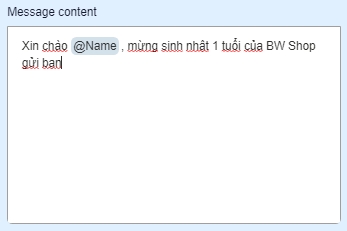
Đây là ví dụ một tin nhắn chúc mừng sinh nhật
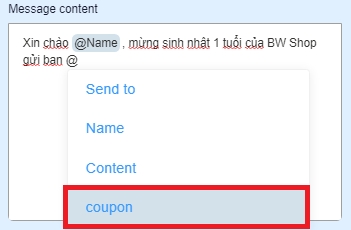
Lưu ý: Khi cần nhắc đến mã coupon tặng cho khách hàng, admin cần làm theo cú pháp @coupon
Ví dụ: Nhắn theo cú pháp @coupon
Đây là một ví dụ tin nhắn có tặng coupon
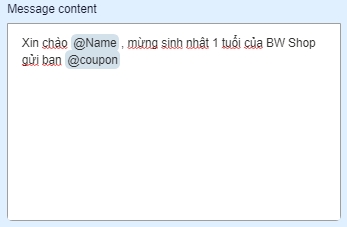
Configure
Name: Nhập tên campaign (tên chiến dịch)

Coupon: Bật Coupon . Chọn gạt phải template coupon có sẵn trong hệ thống do bạn tạo
Schedule type: Chọn lịch gửi campaign
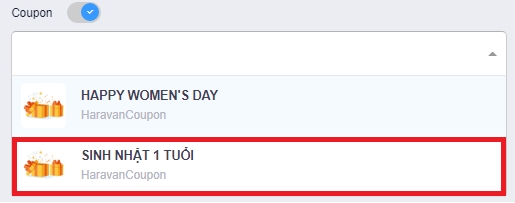
One time: Một lần duy nhất Hệ thống sẽ cho bạn 2 lựa chọn
Gửi ngay sau khi lưu cài đặt này Run after save(gạt phải)
Cài thời gian gửi tin nhắn Run after save(khong phải)
Recurring: Theo định kỳ
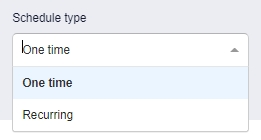
Hệ thống sẽ cho bạn 3 lựa chọn
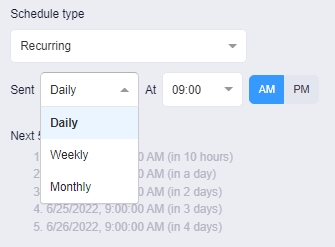
Daily: Gửi hàng ngày
 : Chọn thời gian gửi tin nhắn của mỗi ngày
: Chọn thời gian gửi tin nhắn của mỗi ngàyWeekly: Gửi hàng tuần
 : Chọn thứ trong tuần và thời gian gửi tin nhắn
: Chọn thứ trong tuần và thời gian gửi tin nhắnMonthly: Gửi hàng tháng
 : Chọn ngày trong tháng và thời gian trong tháng gửi tin nhắn
: Chọn ngày trong tháng và thời gian trong tháng gửi tin nhắn
Hệ thống sẽ xuất hiện 5 lần gửi kế tiếp khi bạn đã cài đặt thời gian gửi
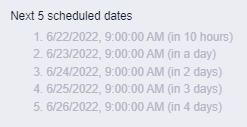
Sau khi nhập đầy đủ thông tin gửi tin nhắn, chọn Reviewand Submit để xem lại tổng quan email campaign trước khi gửi đi và xác nhận campaign vừa tạo
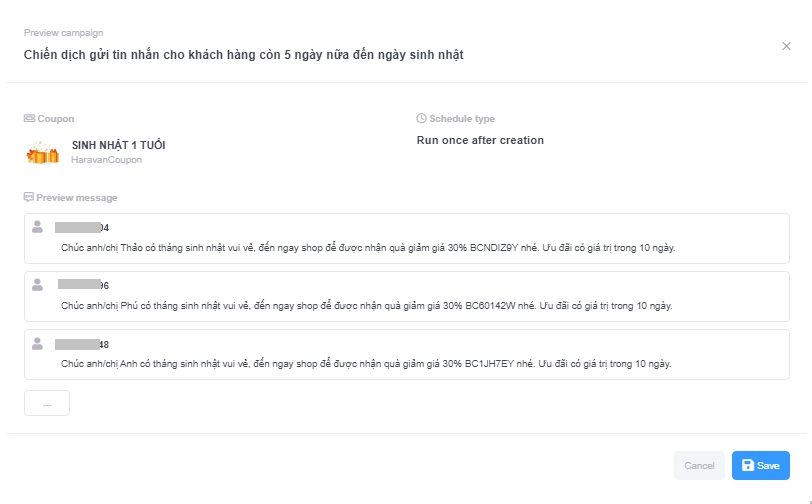
Bước 12: Sau khi hoàn tất việc xác nhận thông tin campain, admin chọn SAVE để lên lịch chạy campaign
Theo dõi danh sách campaign tại đây
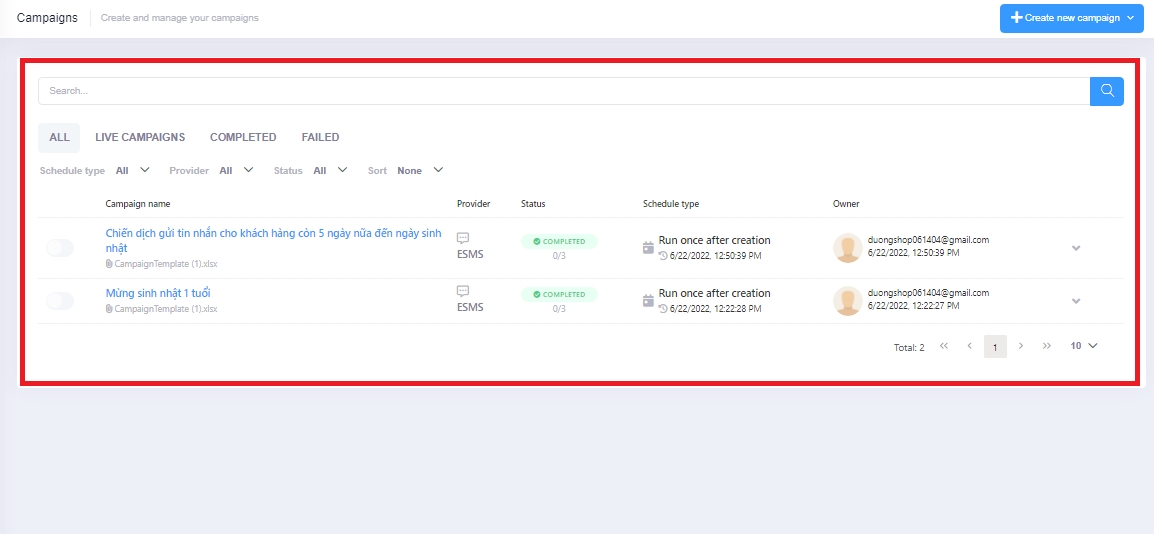
All: Danh sách tất cả campaign
Live campaigns: Các campaign đang chạy
Completed: Các campaign đã chạy xong
Failed: Các campaign không thành công
Campaign name: Tên campaign
Provider: Tên nhà cung cấp
Status: Trạng tháng campaign
Schedule type: Loại lịch biểu
Owner: Người sở hữu campaign
Chọn mũi tên bên phải Owner (Người sở hữu)
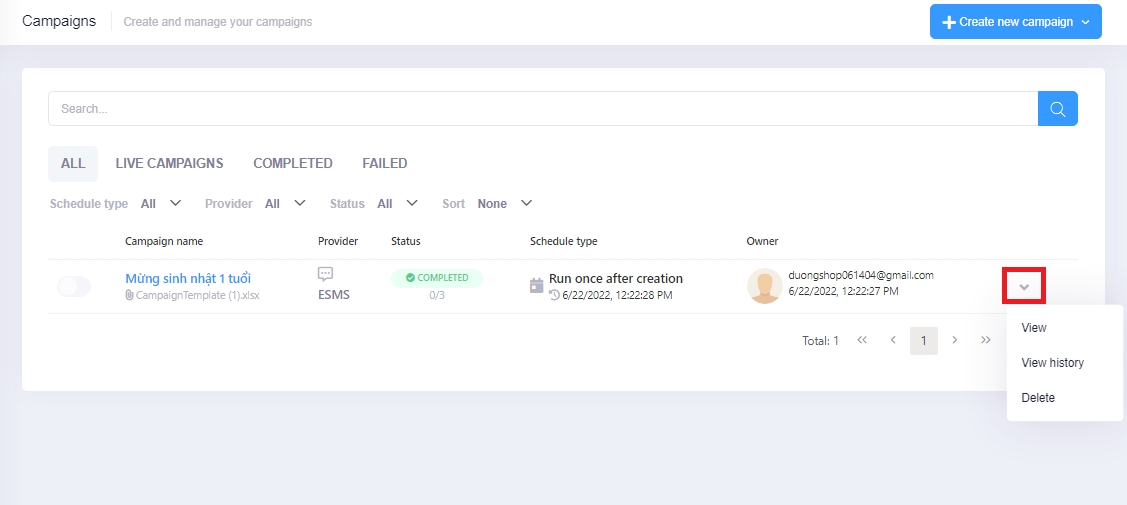
View: Xem chi tiết lại campaign
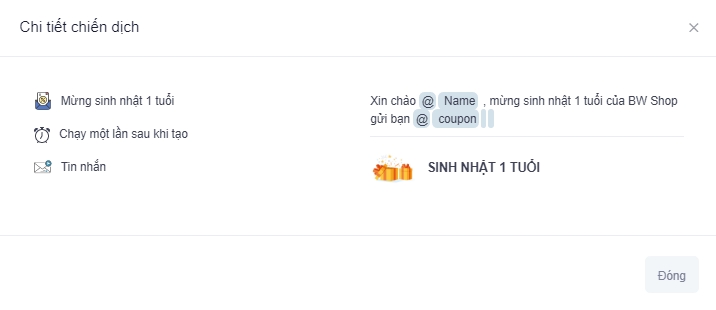
History: Xem lịch sử và sự thay đổi của lịch sử
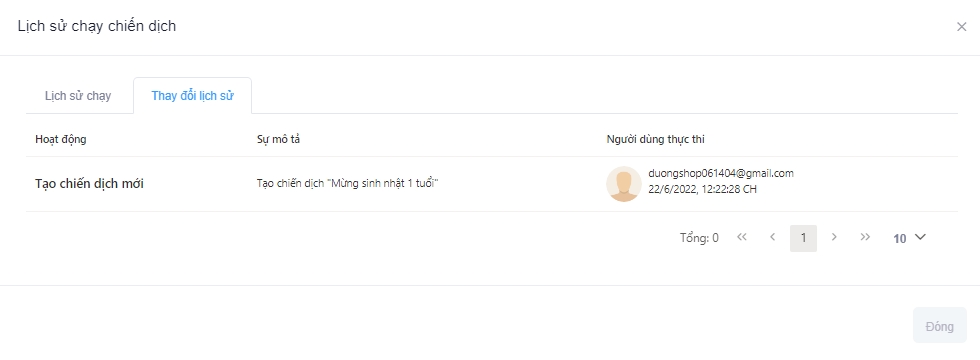
Delete: Xóa bỏ campaign
EMAIL
Hướng dẫn tạo Campaign cho Email
Bước 1: Chọn Create new campaign ở góc phía trên bên phải màn hình
Bước 2: Xuất hiện danh sách các kênh, chọn Email
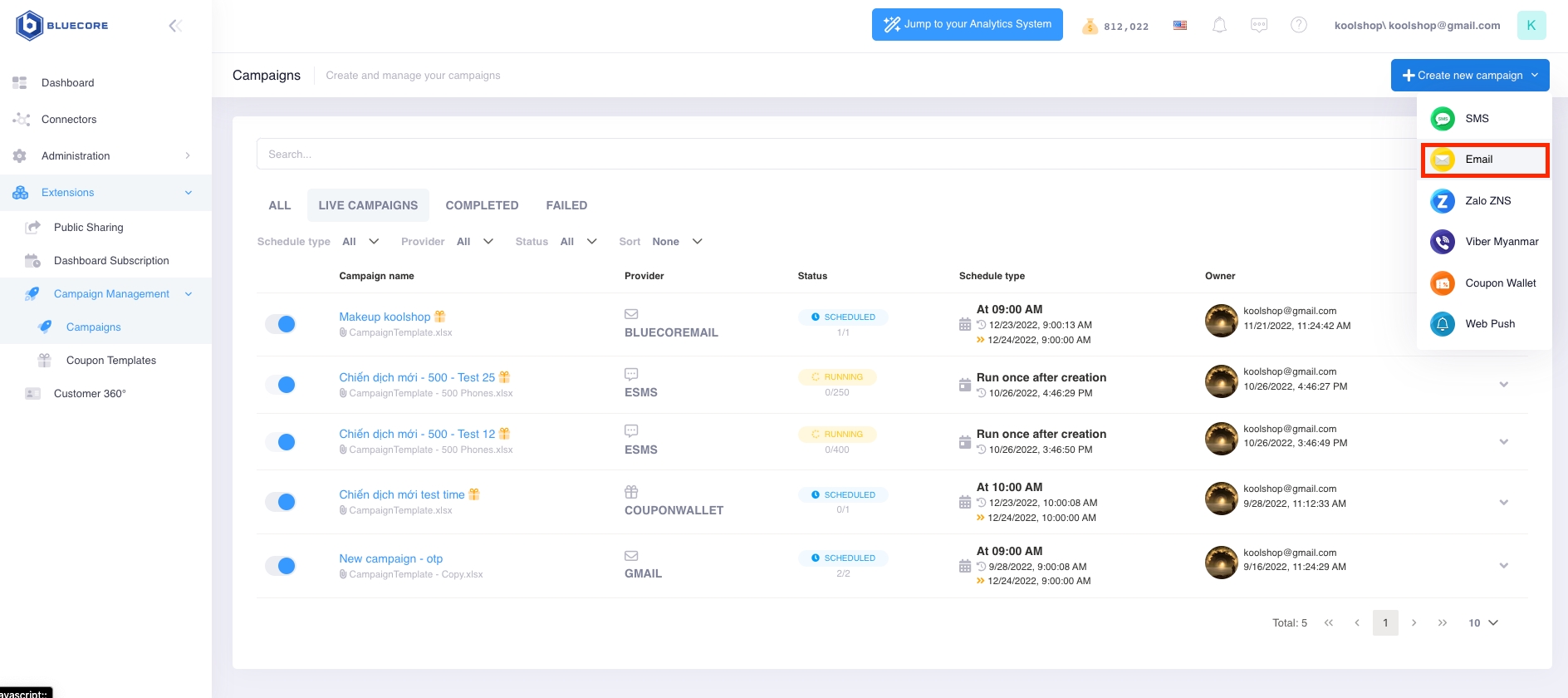
Chọn template các campaign sẵn có (khung đỏ) hoặc chọn + để tạo một campaign mới
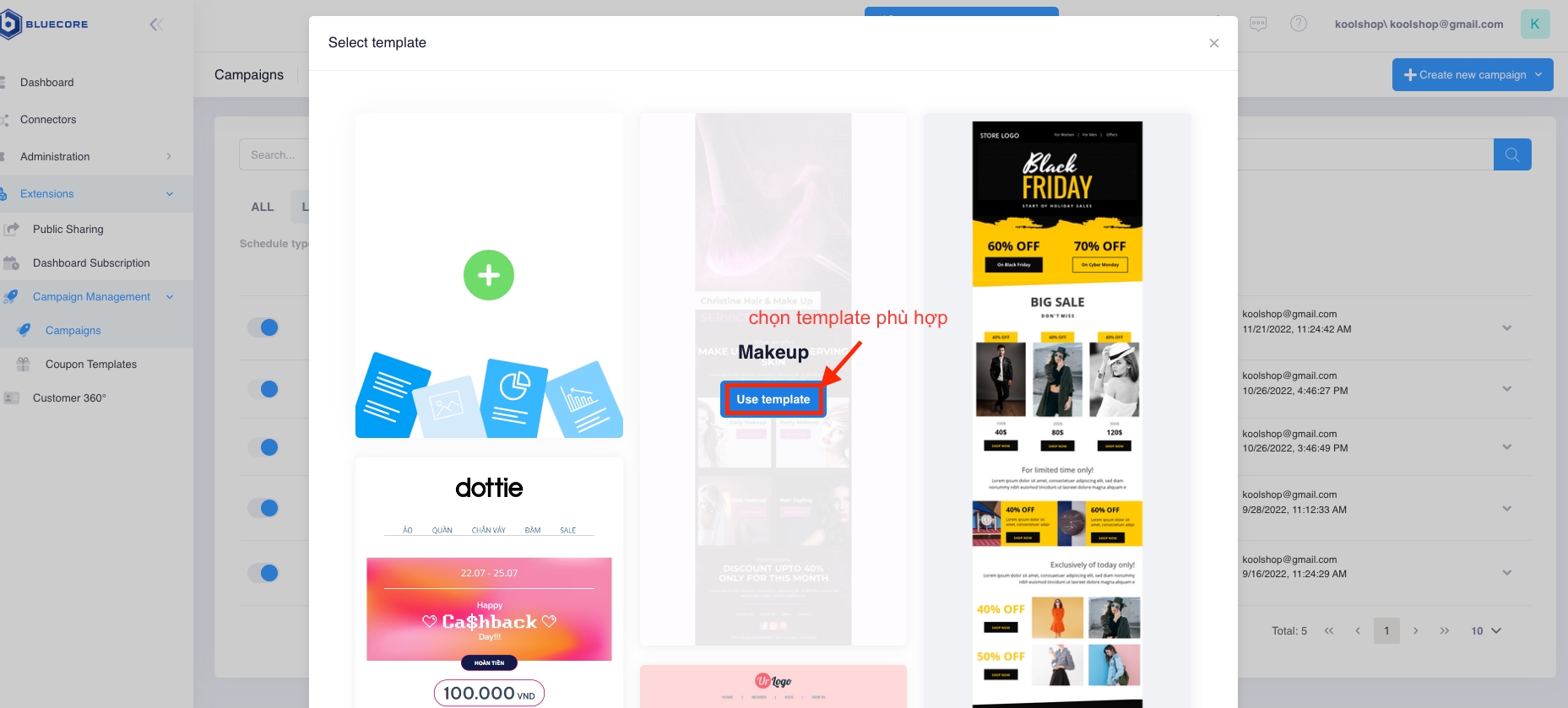
Bước 3: Trường hợp 1: Tạo một campaign mới Chọn +, xuất hiện bảng “Select data” truyền question url từg hệ thống phân tích
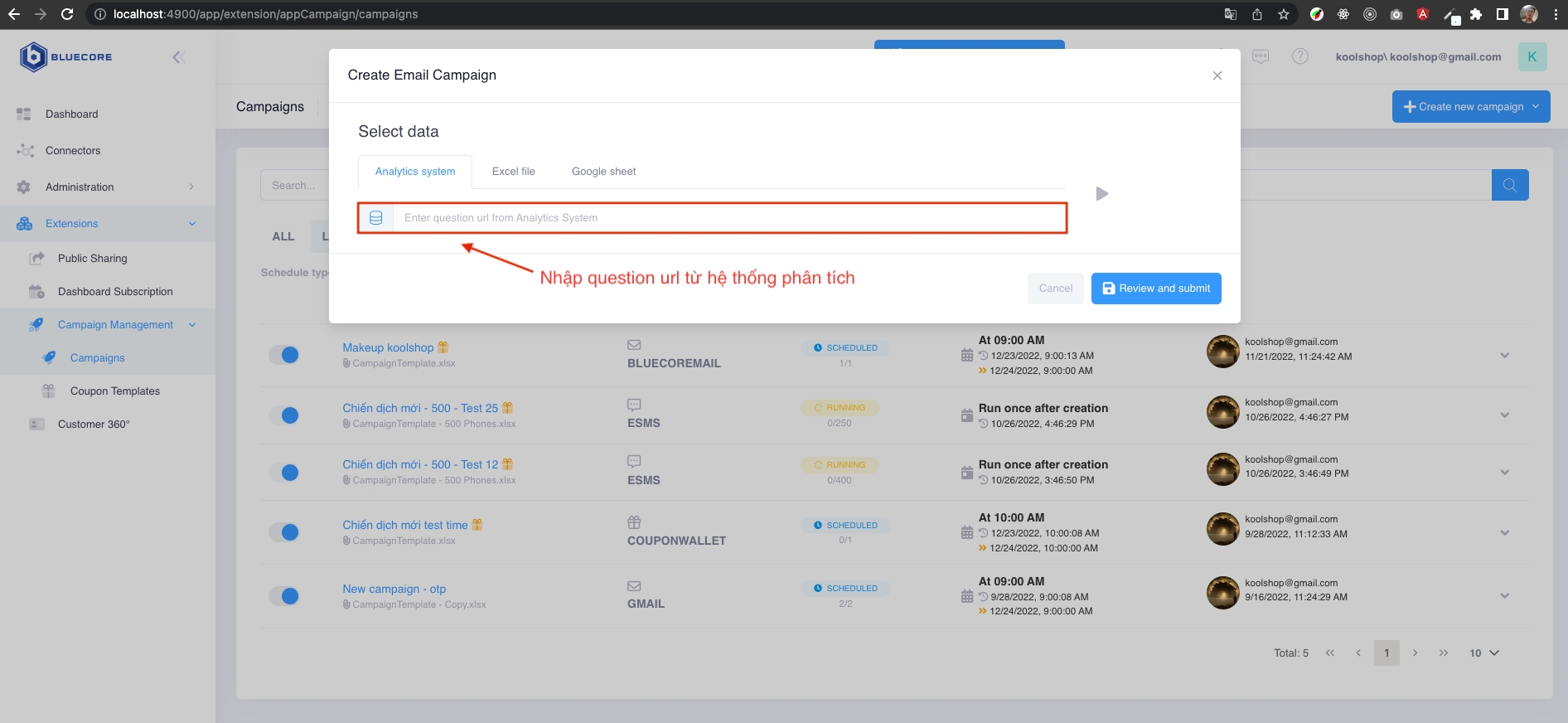
Trường hợp 2: truyền mẫu file excel có sẵn mẫu thông tin
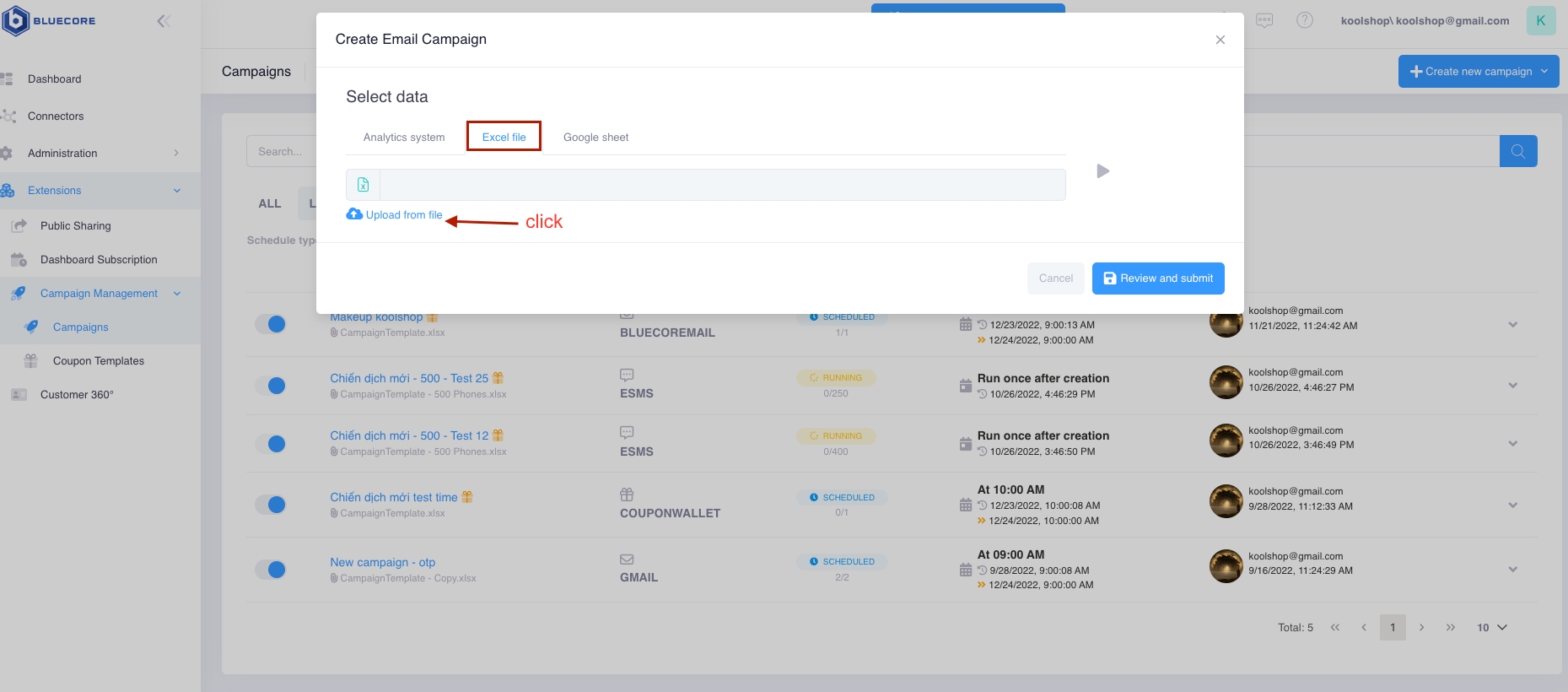
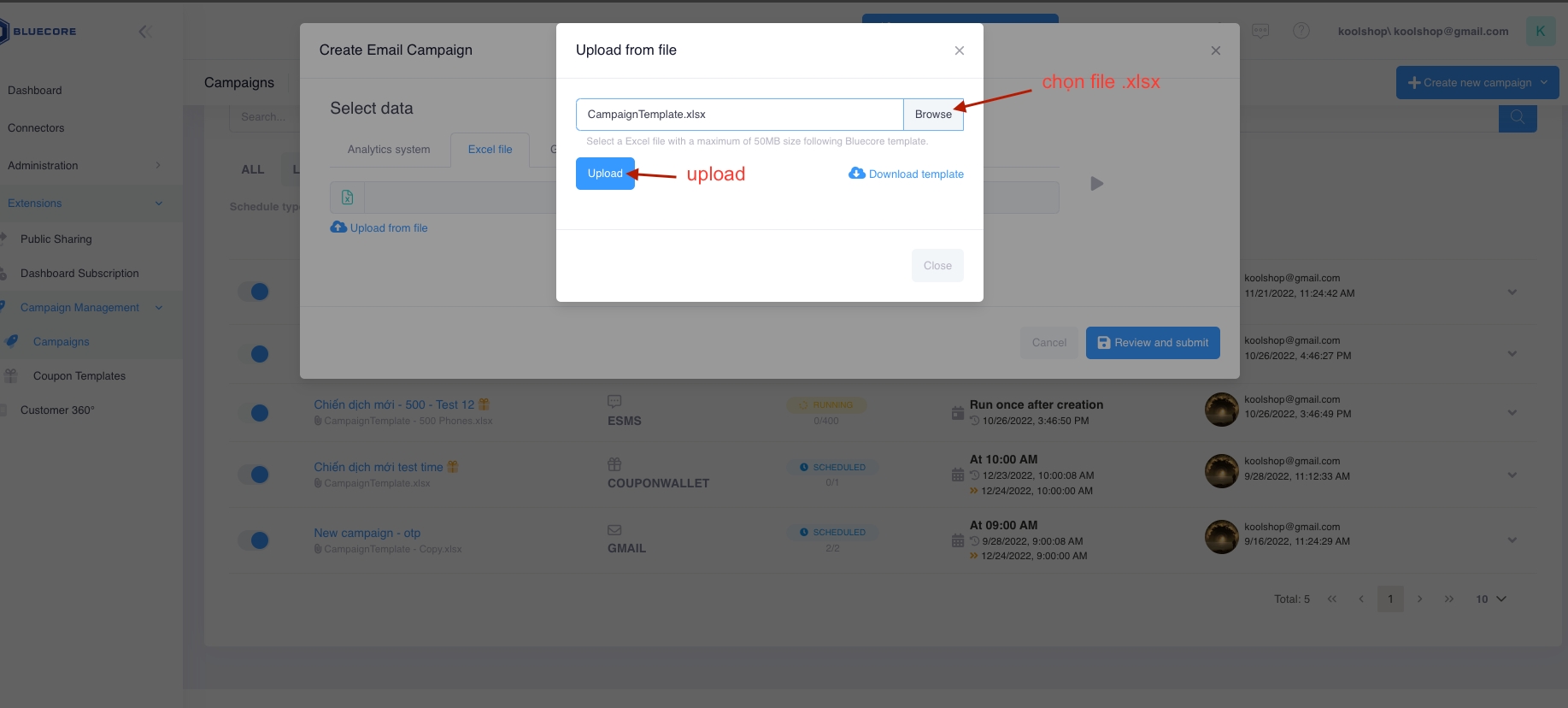
Trường hợp 2: truyền mẫu file google sheet có sẵn mẫu thông tin
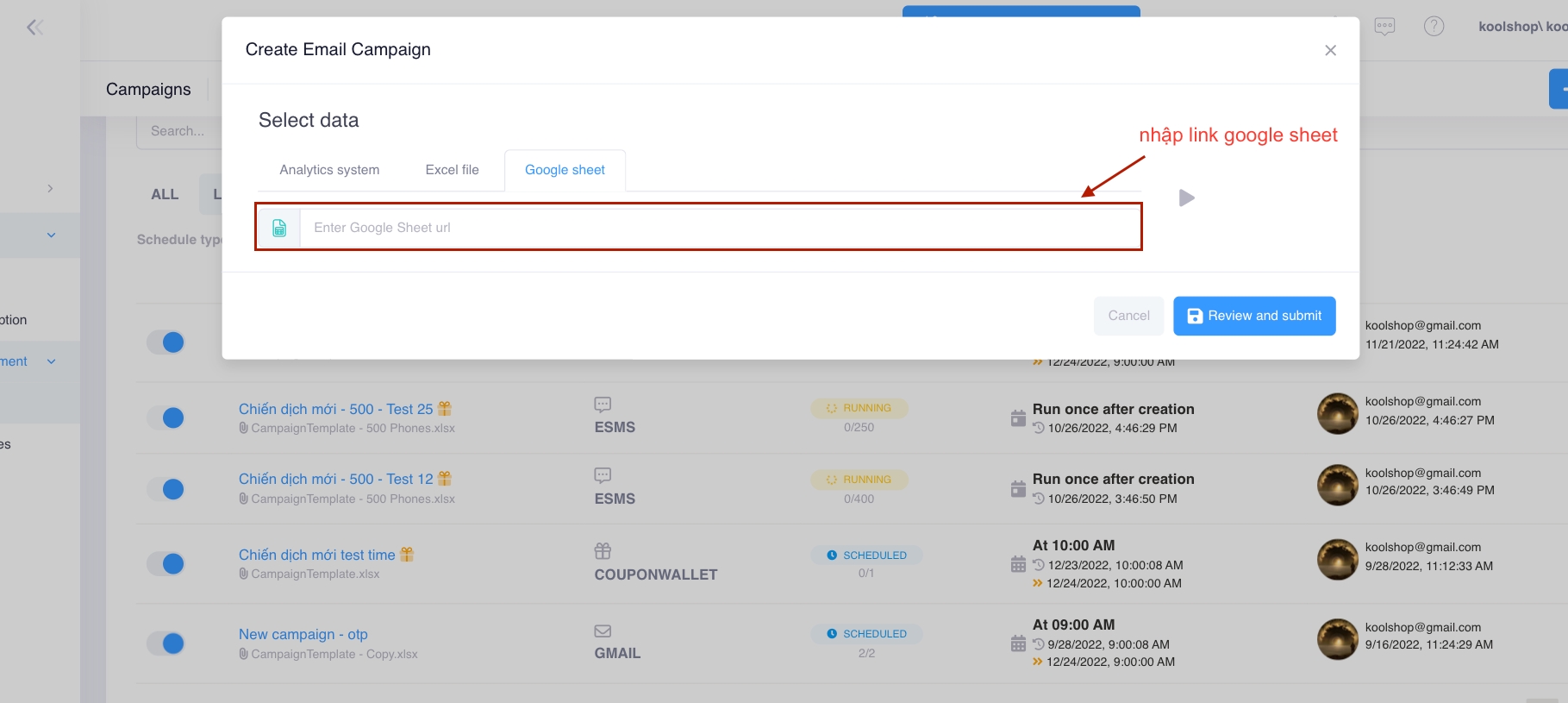
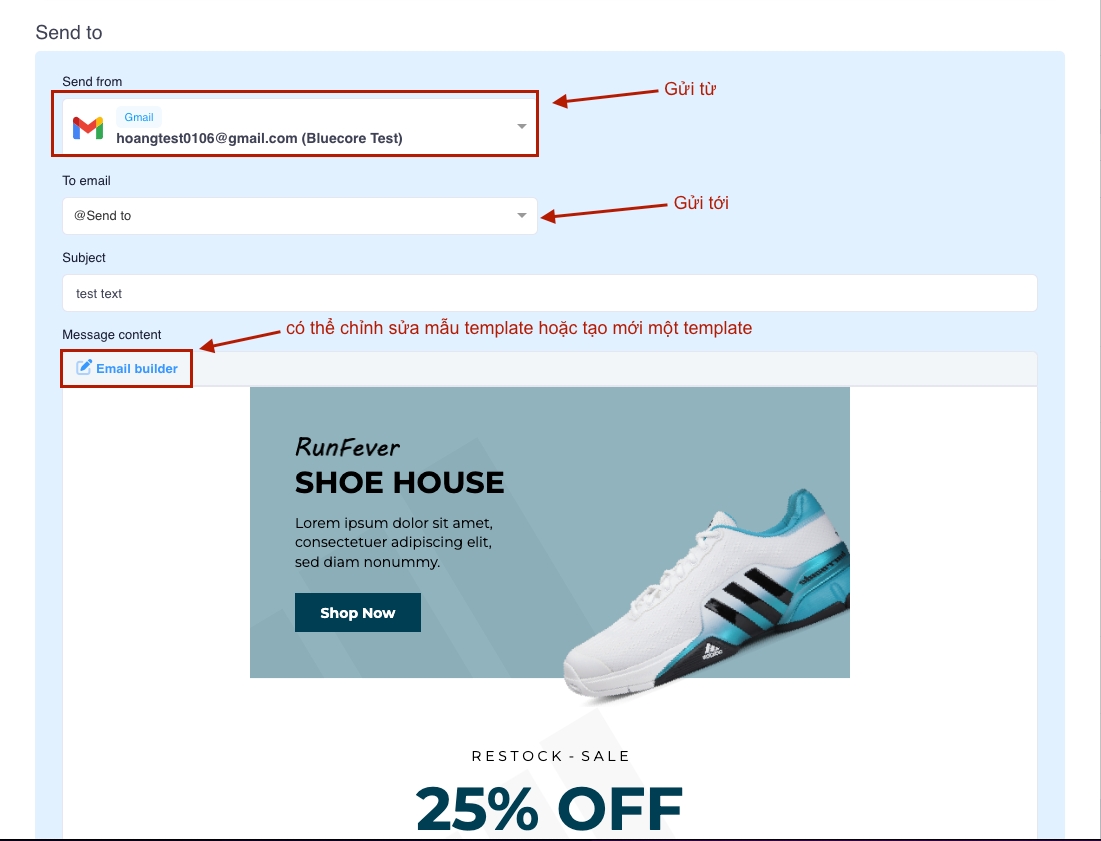
Bước 4: Hướng dẫn đơn giản để tạo một email HTML [ + Các mẫu miễn phí ]
Sau khi tạo mới hoặc chỉnh sửa template nhấn nút “save template” để lưu lại mẫu.
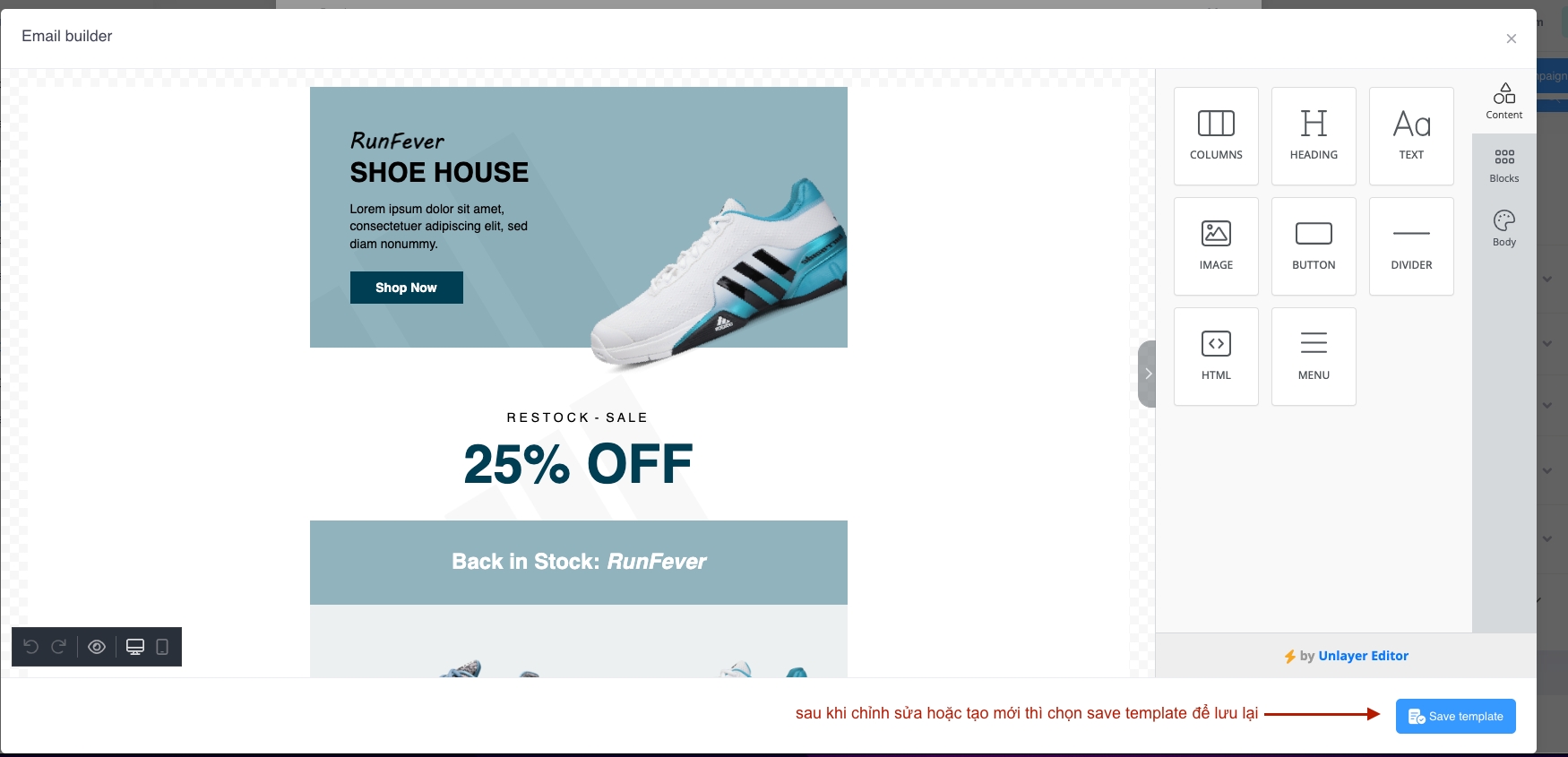
Configure
Name: Nhập tên campaign (tên chiến dịch)

Coupon: Bật Coupon . Chọn gạt phải template coupon có sẵn trong hệ thống do bạn tạo
Schedule type: Chọn lịch gửi campaign
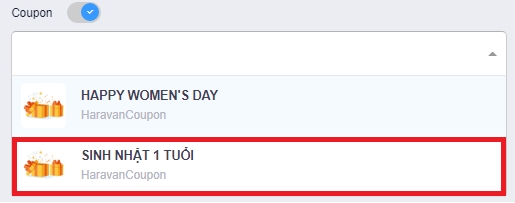
One time: Một lần duy nhất Hệ thống sẽ cho bạn 2 lựa chọn
Gửi ngay sau khi lưu cài đặt này Run after save(gạt phải)
Cài thời gian gửi tin nhắn Run after save(khong phải)
Recurring: Theo định kỳ
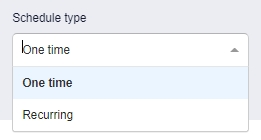
Hệ thống sẽ cho bạn 3 lựa chọn
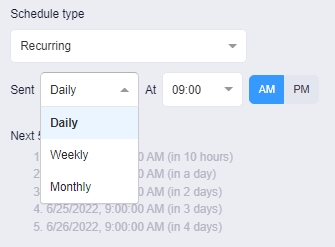
Daily: Gửi hàng ngày
 : Chọn thời gian gửi tin nhắn của mỗi ngày
: Chọn thời gian gửi tin nhắn của mỗi ngàyWeekly: Gửi hàng tuần
 : Chọn thứ trong tuần và thời gian gửi tin nhắn
: Chọn thứ trong tuần và thời gian gửi tin nhắnMonthly: Gửi hàng tháng
 : Chọn ngày trong tháng và thời gian trong tháng gửi tin nhắn
: Chọn ngày trong tháng và thời gian trong tháng gửi tin nhắn

Sau khi hoàn tất việc xác nhận thông tin campain, admin chọn SAVE để lên lịch chạy campaign
Theo dõi danh sách campaign tại đây